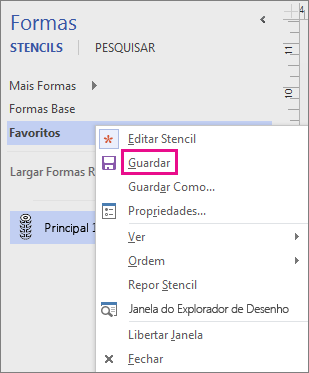Pode criar as suas próprias formas personalizadas e adicioná-las ao seu stencil Favoritos ou a outro stencil editável. Em seguida, a sua forma torna-se uma forma mestre . O stencil Favoritos e os stencils personalizados que criar são editáveis; os stencils fornecidos com modelos do Visio não são.
Para mais informações sobre como criar uma forma personalizada, consulte o artigo Desenhar linhas e formas com as ferramentas Lápis, Linha, Arco ou Forma Livre. Para mais informações sobre criar um stencil personalizado, consulte o artigo Criar, guardar e partilhar stencils personalizados.
Ao arrastar uma forma mestre para uma página de desenho, está a criar uma cópia (ou instância) da forma mestre. A forma mestre permanece no stencil pelo que a pode utilizar repetidamente para criar novas cópias da forma mestre nas páginas de desenho.
Para criar uma forma mestre e adicioná-la a um stencil
-
Abra o seu stencil Favoritos ou um stencil personalizado que tenha criado.
Para abrir os Favoritos, clique em Mais Formas na janela Formas, aponte para As Minhas Formas e, em seguida, clique em Favoritos.
-
Se um stencil não for editável, clique com o botão direito do rato no título do stencil e, em seguida, clique em Editar Stencil.
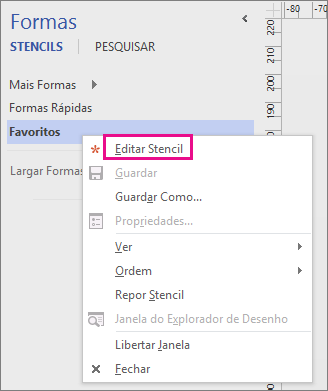
É apresentado um ícone de asterisco

-
Clique com o botão direito do rato na janela do stencil e, em seguida, clique em Nova Forma Mestre.
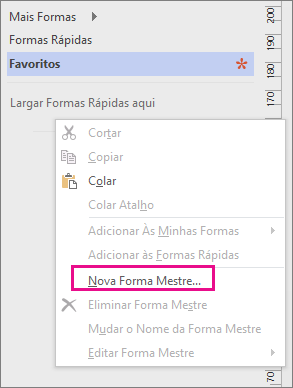
-
Em Nova Forma Mestre, introduza um nome e configure as outras opções da forma e, em seguida, clique OK.
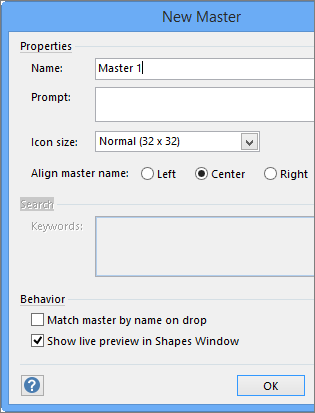
Aparece um ícone de forma vazia no stencil.
-
Clique com o botão direito do rato no ícone da nova forma, aponte para Editar Forma Mestre e, em seguida, clique em Editar Forma Mestre.
-
Crie a sua forma ao utilizar as ferramentas de desenho, ao utilizar formas de outros stencils ou ao colar um objeto de outra aplicação.
-
Feche a janela de desenho da forma e clique em Sim para atualizar a forma mestre.
-
Clique com o botão direito do rato na barra de título do stencil e clique em Guardar para guardar as alterações.